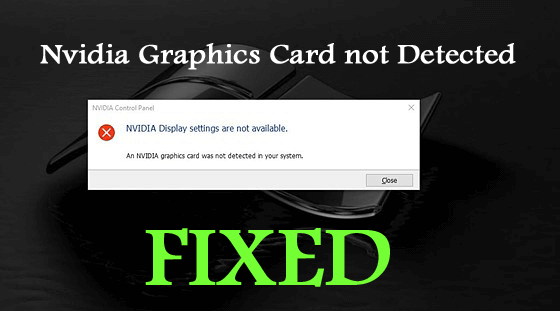
A placa de vídeo Nvidia não detectada é um erro que normalmente aparece devido a drivers com defeito ou superaquecimento da GPU. E o erro se apresenta com a curta mensagem de erro:
As configurações de vídeo NVIDIA não estão disponíveis.
Uma placa gráfica NVIDIA não foi detectada em seu sistema
A placa gráfica é um importante componente de hardware do PC. Isso é importante para renderizar uma imagem no monitor e, se você estiver usando um PC para jogos, é universalmente elogiado como o componente mais importante.
Mas, infelizmente, muitos usuários relataram que estão enfrentando problemas com a placa de vídeo e recebendo a mensagem de erro em seu sistema Windows 10.
Você pode consertar a placa gráfica Nvidia não detectada atualizando sua placa gráfica ou instalando os drivers Nvidia mais recentes. (Como descrito abaixo)
Além disso, muitos usuários relataram que veem o erro em muitos casos diferentes. Confira aqui alguns dos problemas comuns relatados pelos usuários relacionados ao erro:
- A placa de vídeo NVIDIA não é exibida no gerenciador de dispositivos – O problema pode ser visto quando algo deu errado durante a instalação da placa. Reinstalar a placa gráfica pode funcionar para você corrigir o erro.
- Placa de vídeo não detectada no BIOS – Se esse problema ocorrer, é claro que sua placa-mãe não está detectando a GPU ou falhou ao inicializá-la. Para corrigi-lo, atualize o BIOS ou experimente nossa solução listada abaixo.
- Placa gráfica Nvidia não detectada após a atualização do driver – Às vezes, a instalação da atualização mais recente do driver GPU pode causar um problema com a placa gráfica Nvidia, portanto, basta reverter a atualização para resolver o erro.
Agora, como você está bem ciente dos diferentes casos relacionados ao erro, antes de ir direto para as correções para resolver os problemas do driver gráfico. Primeiro, você precisa entender o que está causando o erro.
Por que meu computador diz que a placa de vídeo Nvidia não foi detectada em seu sistema?
Bem, o problema da placa de vídeo Nvidia não detectada geralmente ocorre devido a drivers de placa de vídeo desatualizados ou corrompidos.
Mas, apesar disso, existem outros culpados também. Abaixo, dê uma olhada em alguns deles:
- Devido ao BIOS desatualizado
- slot de GPU danificado ou corrompido também pode causar o problema
- Devido às atualizações instaladas recentemente
- Problemas de hardware
Agora, tente as correções listadas abaixo. Aqui, conseguimos listar as poucas correções subjacentes confirmadas pelos outros usuários afetados.
Como faço para corrigir “Placa de vídeo Nvidia não detectada”?
Solução 1 – Atualize seu driver gráfico
Se você estiver usando um driver de placa de vídeo desatualizado ou incorreto, isso pode fazer com que a placa de vídeo não detecte um problema no Windows e muitas vezes o driver da Nvidia também travar.
Portanto, aqui a atualização do driver gráfico funciona para você resolver o problema. Bem, para atualizar os drivers manualmente, basta visitar o site do fabricante do driver da placa gráfica ou o site oficial da Microsoft e procurar a atualização mais recente e instalá-la.
Além disso, você também pode atualizar o driver da placa gráfica facilmente com alguns cliques com o Driver Updater. Esta é uma ferramenta avançada que apenas escaneando uma vez detecta e atualiza os drivers com apenas alguns cliques.
Obtenha Driver Updater de atualizar os drivers automaticamente
Solução 2 – Desinstalar e reinstalar os drivers mais recentes da Nvidia
Esta é uma das soluções mais possíveis para corrigir a placa gráfica Nvidia não detectada no problema do Windows 10.
Muitos usuários relataram desinstalar os drivers antigos da Nvidia e instalar o mais recente para resolver os problemas da placa de vídeo.
Portanto, siga as etapas fornecidas para fazer isso:
- Pressione a tecla Win + I> para abrir Configurações> clique na seção Aplicativos
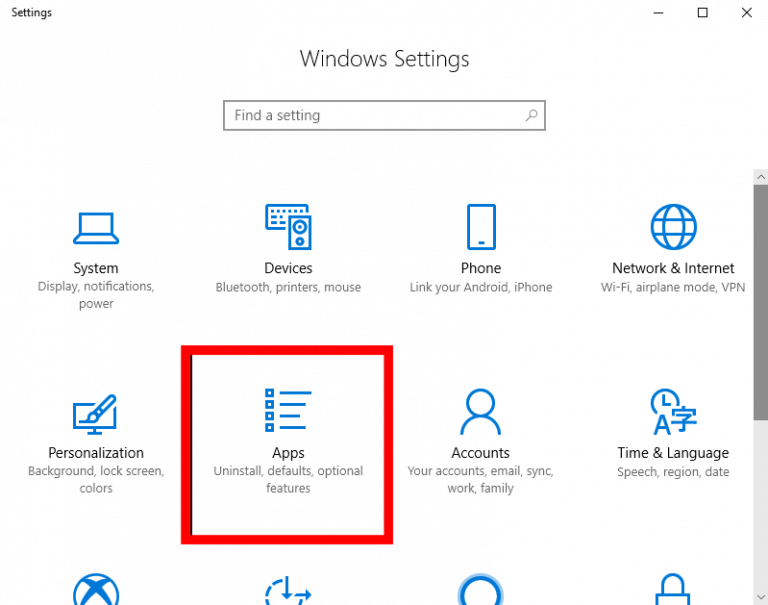
- Agora encontre os drivers da Nvidia> e exclua todo o software relacionado à Nvidia.
- Clique com o botão direito no software que deseja excluir> selecione Desinstalar
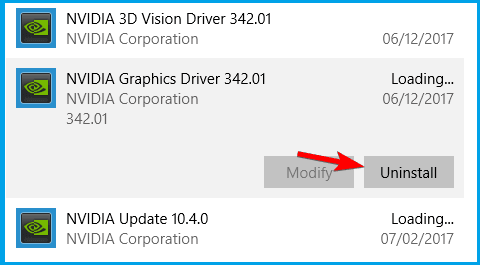
- Em seguida, siga as instruções na tela para remover também o driver.
E como todos os softwares relacionados à Nvidia foram excluídos, visite o site oficial da Nvidia e baixe os drivers mais recentes da placa de vídeo da Nvidia.
Quando o processo de download for concluído> escolha a opção Nova instalação para instalá-los.
Agora verifique se o problema ainda aparece ou não.
Solução 3 – Habilite a placa gráfica
Bem, se a solução acima não funcionar para você, verifique se sua placa gráfica está desativada no Gerenciador de dispositivos e ative-a.
Siga as etapas fornecidas para fazer isso:
- Pressione a tecla Win + X> escolha o Gerenciador de Dispositivos na lista
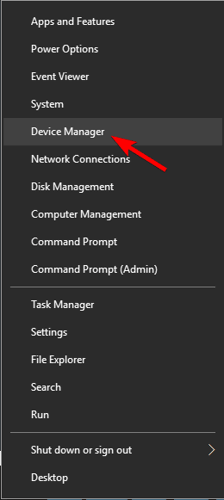
- Agora clique duas vezes em Adaptadores de vídeo para expandi-lo.
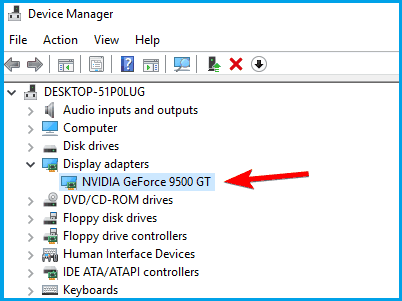
- Em seguida, clique com o botão direito na placa gráfica> selecione Habilitar dispositivo.
Bem, se você não encontrar a opção “Habilitar dispositivo”, está claro que a placa de vídeo já foi habilitada.
Solução 4 – Verifique se a unidade de processamento gráfico discreto está habilitada no BIOS
Verifique se você está tendo gráficos integrados e discretos e, em seguida, certifique-se de habilitar os gráficos discretos do BIOS, ou o Windows pode não detectá-los
Siga as etapas para fazer isso:
- Quando o computador inicializa, fica pressionando a tecla F2 ou Del para entrar no BIOS
- E vá para Chipset> pesquise por configuração dGPU.
- Agora localize o recurso dGPU> defina-o como Ativado
Bem, esta é uma solução viável que funcionou para muitos usuários, então após habilitar o dGPU no BIOS, verifique se o problema foi corrigido ou não. Além disso, a opção às vezes é chamada de gráficos comutáveis, então dê uma olhada nela.
E para obter informações completas sobre como acessar o BIOS e como habilitar o dGPU / gráficos comutáveis, sugere-se verificar o manual da placa-mãe.
Solução 5 – Desinstalar atualizações instaladas recentemente
Em alguns casos, as atualizações mais recentes do Windows instaladas causam o problema no Windows 10. Verifique se, antes de obter o erro, você instalou alguma atualização, então essa pode ser a culpada.
Portanto, simplesmente desinstale as atualizações e bloqueie a instalação das atualizações novamente.
Siga as etapas para fazer isso:
- Pressione a tecla Win + I para abrir o aplicativo Configurações,> vá para Atualização e segurança.
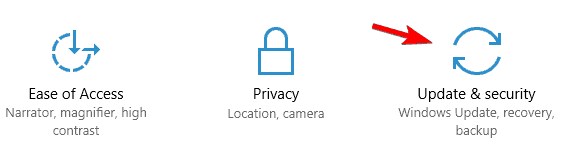
- Em seguida, clique em Exibir histórico de atualizações instaladas.
- Em seguida, escolha Desinstalar atualizações.
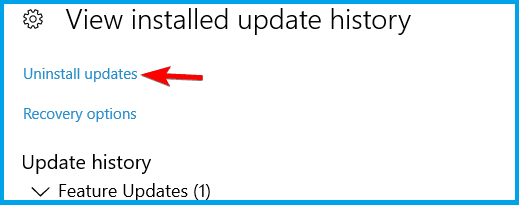
- Agora clique duas vezes na atualização para removê-la.
Agora verifique se isso funciona para você e seu PC começa a detectar a placa gráfica NVidia. Mas se o problema ainda não foi resolvido, siga a próxima solução.
Solução 6 – Use o prompt de comando
Alguns usuários também sugeriram que o uso do prompt de comando funciona para eles para corrigir o driver da Nvidia que não consegue detectar o problema da placa de vídeo.
Siga as etapas fornecidas abaixo para fazer isso:
- Pressione a tecla Windows + X> escolha Prompt de Comando (Admin).
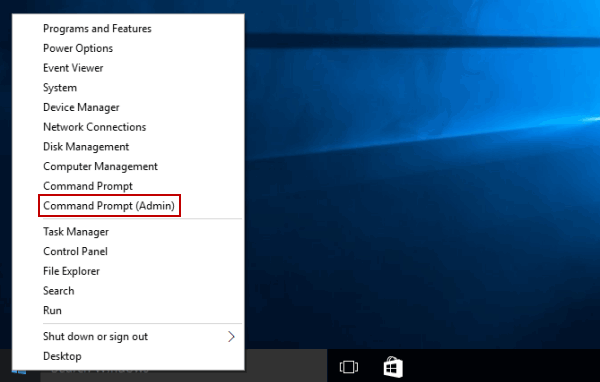
- Em seguida, no prompt de comando> digite bcdedit / set pciexpress forcesisable,> pressione Enter.
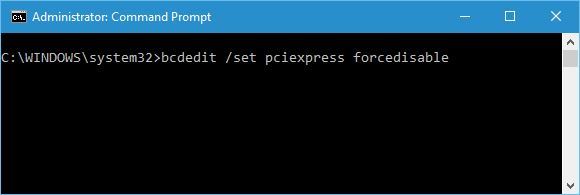
- Em seguida, feche o prompt de comando> tente instalar os drivers novamente.
Espero que funcione para você, mas se não, vá para a última solução.
Solução 7 – Verifique o slot da placa gráfica
Se o slot da placa de vídeo estiver danificado em sua placa-mãe, isso também pode causar um problema com a placa de vídeo, pois a placa-mãe não consegue detectar os drivers GPU.
Observação: as etapas são um pouco técnicas, portanto, se você não souber bem, consulte um profissional ou ignore esta solução.
Siga as etapas para verificar o slot da placa gráfica:
- Primeiro, desligue o computador> abra a tampa traseira do host.
- Agora, na placa-mãe, localize os slots da placa gráfica.
- E insira a placa gráfica em outro slot.
Agora verifique se o problema foi resolvido ou não.
Solução 8 – Atualize seu BIOS
Se nenhuma das soluções fornecidas acima funcionar para você corrigir o problema, a única opção que resta é atualizar o BIOS.
Bem, atualizar o BIOS permite que sua placa-mãe funcione com um novo hardware. E isso funcionou para muitos usuários para consertar a placa de vídeo Nvidia não detectada em seu sistema.
Observação: Atualizar o BIOS é um pouco arriscado, pois um pequeno erro pode causar danos permanentes.
Tenha cuidado extra ao seguir as etapas para atualizar o BIOS. E para obter instruções detalhadas sobre como atualizar seu BIOS, verifique o manual da placa-mãe para seguir as etapas.
Então, essas são as formas que valem a pena tentar consertar o computador que não está detectando problema na placa de vídeo da Nvidia.
FAQ: Saiba mais sobre a placa gráfica
Siga as etapas fornecidas para descobrir qual placa gráfica você possui em seu PC. Pressione a tecla Win + R> na caixa Executar digite dxdiag> clique em OK. Em seguida, na janela Ferramenta de diagnóstico do DirectX> clique na guia Vídeo. Aqui você obtém as informações sobre sua placa gráfica na seção Dispositivo.
Para verificar se o driver da placa gráfica está funcionando corretamente, você precisa realizar alguns testes diferentes, como: 1 - Como verificar qual placa gráfica você possui no PC?
2 - Como verificar se sua placa gráfica está funcionando?
Solução recomendada – corrija vários erros e problemas do PC
Se o seu computador está lento ou se você está enfrentando vários erros persistentes em seu PC e está cansado de continuar resolvendo esses problemas manualmente, tente corrigir esses problemas no PC Reparar Ferramenta.
Esta ferramenta de reparo foi projetada por profissionais que corrigem vários erros e problemas em seu PC e o fazem funcionar como um novo.
Tudo o que você precisa fazer é baixar esta ferramenta e ela fará uma varredura em seu computador, detectará todos os erros e os corrigirá automaticamente.
Ele corrige erros, como registro, DLL, atualização, BSOD, jogo, repara arquivos de sistema corrompidos, evita vírus / malware do PC e muito mais.
Obtenha PC Reparar Ferramenta para corrigir erros e problemas do PC
Conclusão
Então, isso é tudo sobre a placa de vídeo Nvidia não detectada no problema do Windows 10. E agora você está bem ciente do que causa o problema de placa de vídeo não detectada, bem como as maneiras de corrigi-lo.
Certifique-se de seguir as soluções fornecidas com cuidado para superar o problema e resolver a placa gráfica que não detectou um problema.
Espero que este artigo seja útil e informativo para você na solução de problemas da placa de vídeo Nvidia.
Se você deseja compartilhar outras soluções ou sugestões, informe-nos em nossa página do Facebook ou Twitter.
Boa sorte!!!
Hardeep has always been a Windows lover ever since she got her hands on her first Windows XP PC. She has always been enthusiastic about technological stuff, especially Artificial Intelligence (AI) computing. Before joining PC Error Fix, she worked as a freelancer and worked on numerous technical projects.